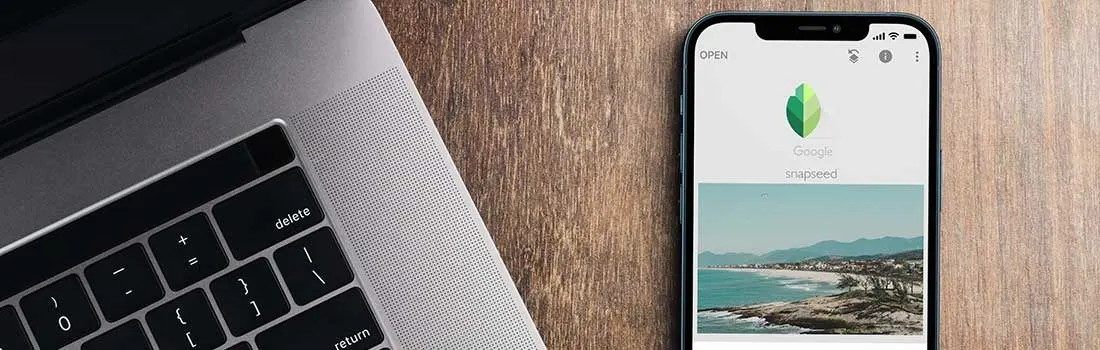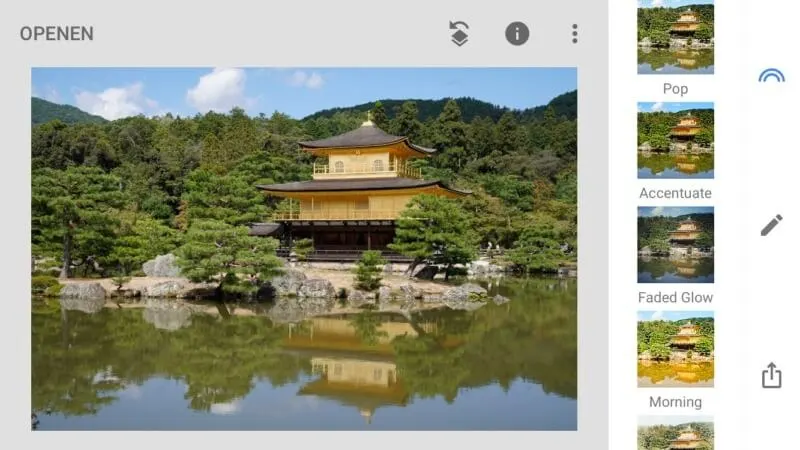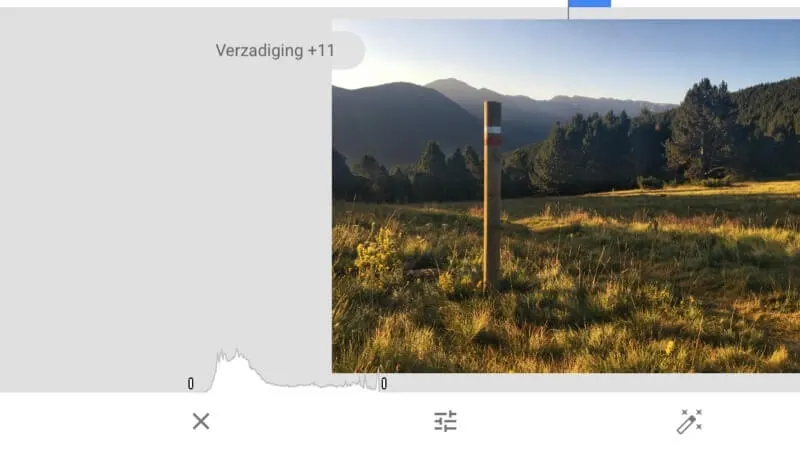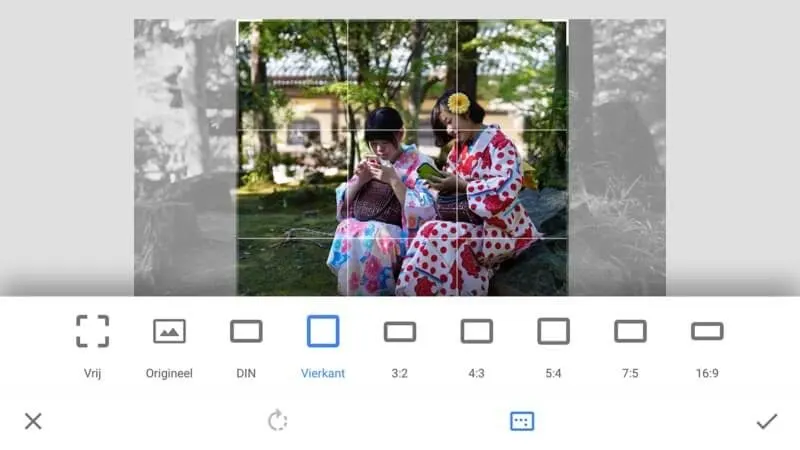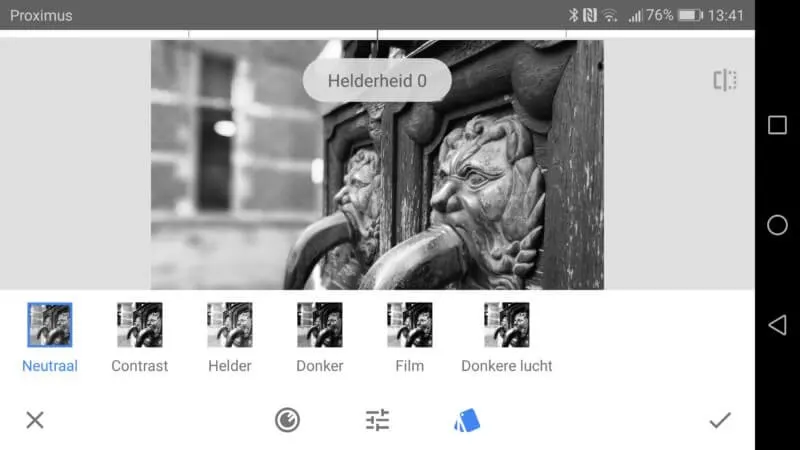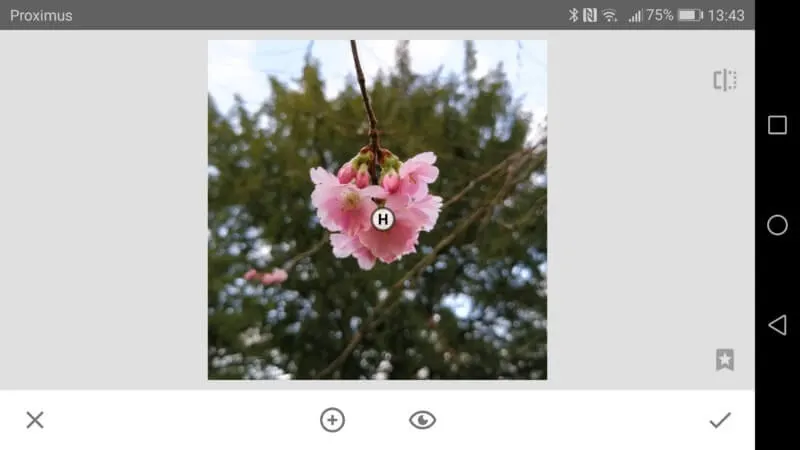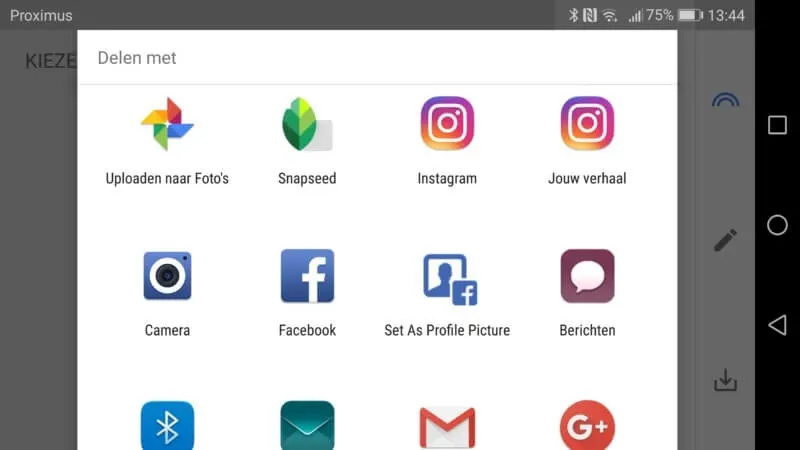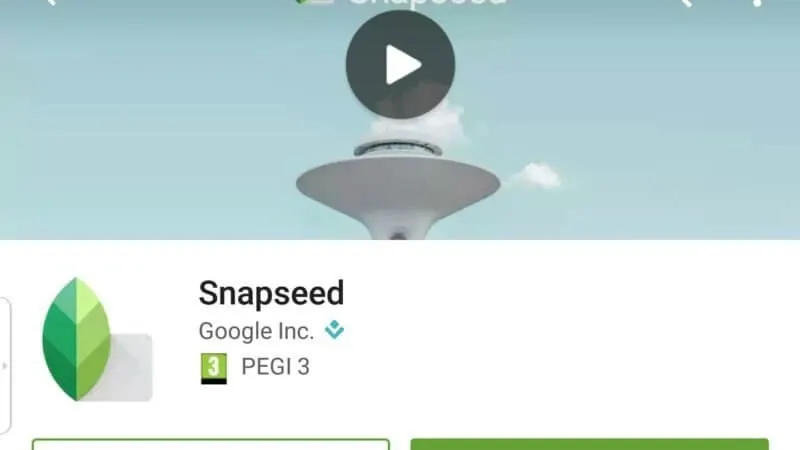
Il existe de nombreuses apps pour éditer des photos, mais Snapseed est notre préférée. Celle-ci contient beaucoup de fonctionnalités puissantes tout en étant facile à utiliser. Elle existe pour iOS et Android et est gratuite. Installez l’app, ouvrez-la et sélectionnez une photo de votre galerie. En haut à droite, vous trouverez, de gauche à droite, une fonction pour annuler vos modifications, de l’information sur la photo et un mode d’emploi pour utiliser Snapseed.